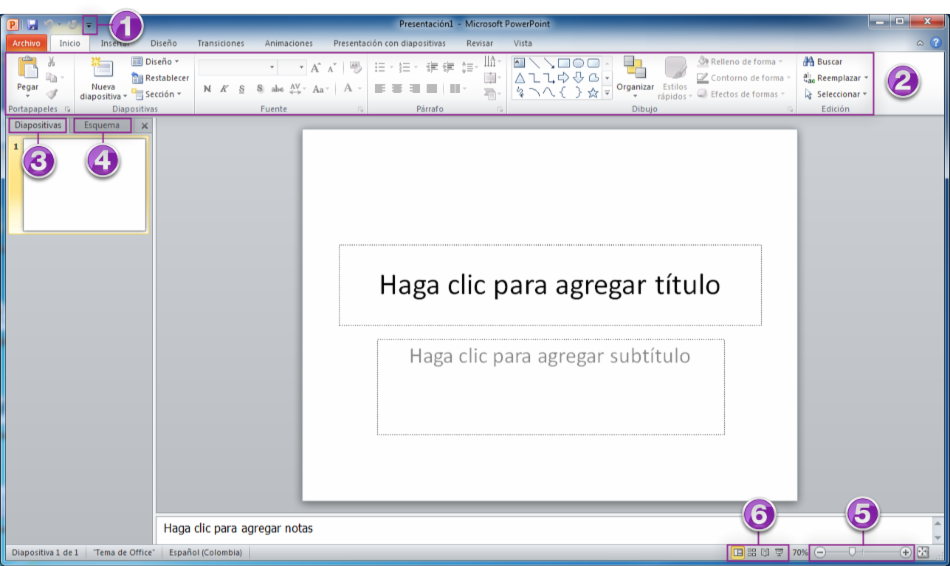Página 2: Espacio de trabajo de Power Point 2010
/es/power-point-2010/que-es-power-point-2010-y-para-que-es-util/content/
Espacio de trabajo de Power Point 2010
¿Cómo usar la interfaz de Microsoft Office 2010?
A continuación, verás un video que te muestra cómo usar la interfaz de los programas de Office 2010 y más abajo, verás las características que son propias del espacio de trabajo de Power Point 2010.
A continuación, harás un recorrido por la interfaz o espacio de trabajo de Power Point 2010, para que aprendas conceptos básicos antes de dar el siguiente paso.
Ubica los números y lee su descripción en la parte inferior.
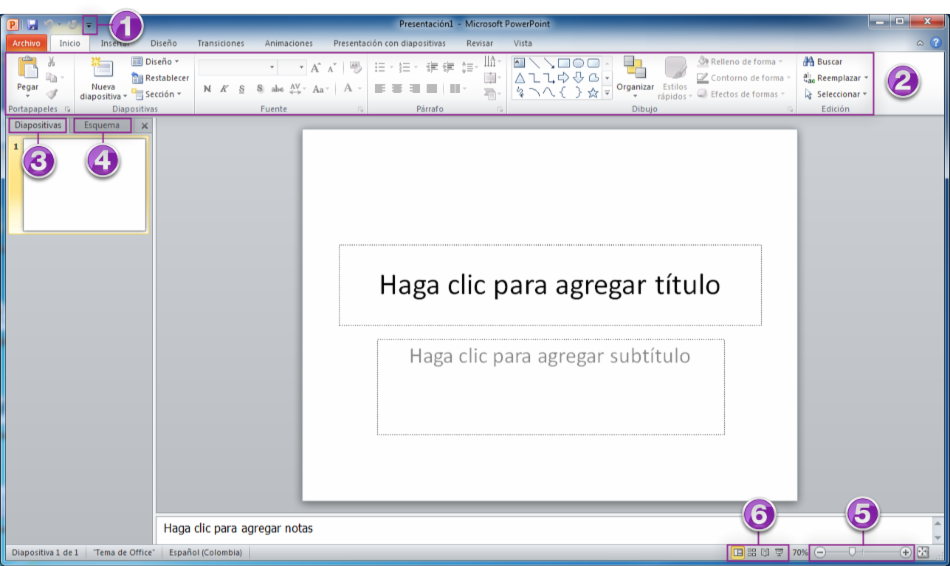
- Barra de herramientas de acceso rápido
Permite acceder a comandos comunes independientemente de la ficha que está en la cinta. Por defecto, se muestra Guardar, Deshacer y Repetir los comandos. Puedes añadir otros comandos según tus preferencias. - Cinta de opciones
Contiene todos los comandos que necesitas para realizar tareas comunes. Tiene varias pestañas, cada una con varios grupos de comandos y también posee fichas especiales denominadas herramientas, que aparecen cuando estás formateando ciertos elementos como imágenes o tablas. - Ficha diapositivas
Te permite ver y trabajar con las diapositivas de la presentación. Puedes agregar, eliminar, duplicar y reorganizar las diapositivas.
También puedes agregar secciones para organizarlas y dividirlas. - Ficha Esquema
Muestra convenientemente el contenido de texto de cada diapositiva. Puede editar el texto directamente desde la vista de esquema. - Control de zoom
Haz clic y arrastra el control deslizante para usar el control de zoom.
El número a la izquierda de la barra de desplazamiento, refleja el porcentaje de zoom. También, puedes optar por el botón Ajustar a la ventana actual. - Vista de diapositivas
- Vista normal: Está seleccionada por defecto. Muestra la diapositiva en la ficha esquema, junto con la visualización de la diapositiva actual.
- Clasificador de diapositivas: Muestra versiones más pequeñas de todas las diapositivas de la presentación.
- Lectura: Solo muestra las diapositivas con botones en la parte inferior de la pantalla para la navegación.
- Presentación: Mostrará tus diapositivas como una presentación real.
/es/power-point-2010/crear-una-nueva-presentacion/content/